E-postmallar
Om du ofta skickar samma e-postmeddelande till flera av dina kontakter kan du spara tid genom att skapa en mall som du använder vid utskick. Genom att använda en e-postmall räcker det med att skriva och formatera texten en gång, istället för varje gång du ska skicka motsvarande e-postmeddelande till en annan kontakt.
Så skapar du en ny E-postmall
- Välj Visa - E-post - E-postmallar.
-
Klicka Ny.
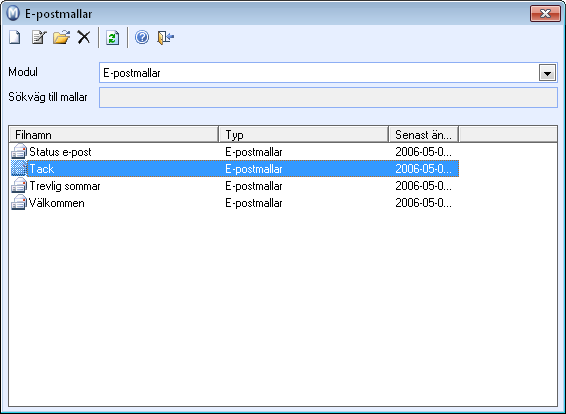
- Skriv in Mallnamn
och Ämne.
Om du vill bifoga en fil klickar du på Bilaga och bifogar önskad fil. - Skriv in önskad text.
- Formatera texten så att du får önskat teckensnitt och färg.
- Klicka på Spara.
![]() Mallen kan nu väljas i rullgardinsmenyn Välj mall i programmets egen e-posteditor.
Mallen kan nu väljas i rullgardinsmenyn Välj mall i programmets egen e-posteditor.
![]() Tips! Du kan ändra e-postmallen senare.
Du kan också redigera e-postmallarna som medföljer i programmet som standard.
Tips! Du kan ändra e-postmallen senare.
Du kan också redigera e-postmallarna som medföljer i programmet som standard.
Se även: